

|
随着电脑硬件和软件的不断升级,微软的Windows也在不断升级,从架构的16位、16+32位混合版(Windows9x)、32位再到64位, 系统版本从最初的Windows 1.0 到大家熟知的Windows 95、Windows 98、Windows ME、Windows 2000、Windows 2003、Windows XP、Windows Vista、Windows 7、Windows 8、Windows 8.1、Windows 10 和 Windows Server服务器企业级操作系统,不断持续更新,微软一直在致力于Windows操作系统的开发和完善。现在最新的正式版本是Windows 10。 Win7系统下MMCSS服务其实就是多媒体类计划程序服务,它一方面可以调节程序使用播放器的优先顺序同时也会影响网络视频的播放速度,要是电脑本身配置不高又开了MMCSS服务和很多其他程序的情况下可能导致系统崩溃,需电脑重装系统这就麻烦了,那么如何关闭MMCSS服务呢?下面就图文介绍一下,Win7系统关闭MMCSS服务的步骤。 1、首先点击Win7系统下的开始中的运行,并输入“regedit ”命令后按回车打开注册表;  2、在打开的注册表编辑器中定位到:HKEY_LOCAL_MACHINE\SYSTEM\CurrentControlSet\Services\Audiosrv; 3、然后找到“DependOnService ”选项并双击,在打开窗口里面直接把数值数据框里面的“MMCSS ”身处,最后直接保存退出注册表就可以了。 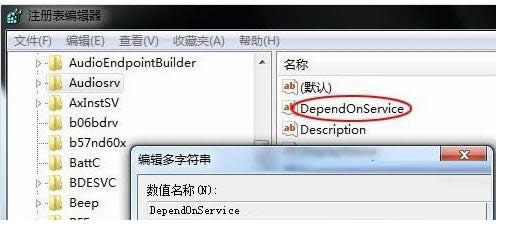 关闭MMCSS除了能够提高网页播放视频的速度,还能节省系统空间。如果想了解更多有关系统问题敬请关注小鱼一键重装系统官网。 Microsoft Windows,是美国微软公司研发的一套操作系统,它问世于1985年,起初仅仅是Microsoft-DOS模拟环境,后续的系统版本由于微软不断的更新升级,不但易用,也慢慢的成为家家户户人们最喜爱的操作系统。
|
温馨提示:喜欢本站的话,请收藏一下本站!